Como rastrear e configurar o uso de dados da Internet no Windows 11
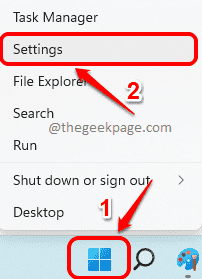
- 3721
- 539
- Arnold Murray
Se você estiver em um plano de dados limitado, é muito importante que você rastreie o uso dos dados da Internet para não pagar mais ao seu provedor de telecomunicações por exceder o limite de dados. No Windows 11, você pode visualizar facilmente os dados usados pelo seu sistema até agora, redefinir o contador de uso de dados, definir um limite de uso de dados e muito mais. Usando as configurações padrão do uso de dados do Windows 11, você pode definir um limite de dados e obter lembretes para limitar seu uso de dados se o seu uso fechar o limite.
Neste artigo, explicamos em detalhes como você pode visualizar e configurar o recurso de uso de dados no Windows 11 para controlar com eficiência o uso da Internet para evitar pagar cobranças extras por uso excessivo de dados.
Índice
- Como ver o uso de dados da Internet
- Como redefinir o contador de uso de dados
- Como definir um limite para o uso de dados
- Como visualizar os dados restantes no conjunto de limites
- Como remover o limite de uso de dados
Como ver o uso de dados da Internet
Passo 1: Clique com o botão direito do mouse no Menu Iniciar do Windows ícone e clique no Configurações opção.
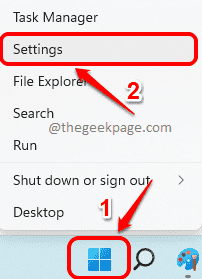
Passo 2: No painel esquerdo do Configurações Janela, clique no Rede e Internet seção e no Janela direita painel, clique na guia Configurações avançadas de rede.
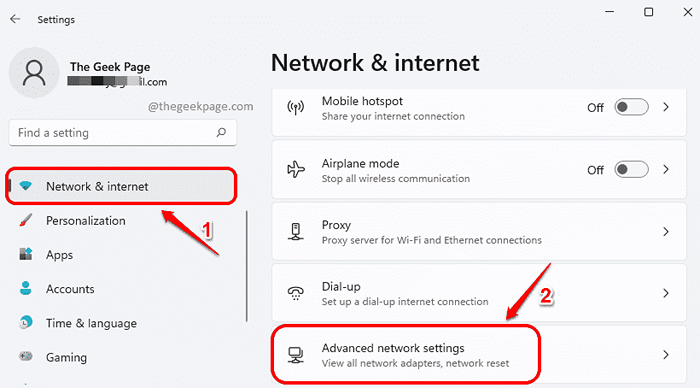
etapa 3: Agora rolar para baixo e encontre a seção nomeada Mais configurações. Sob Mais configurações, Clique no ladrilho nomeado Uso de dados.
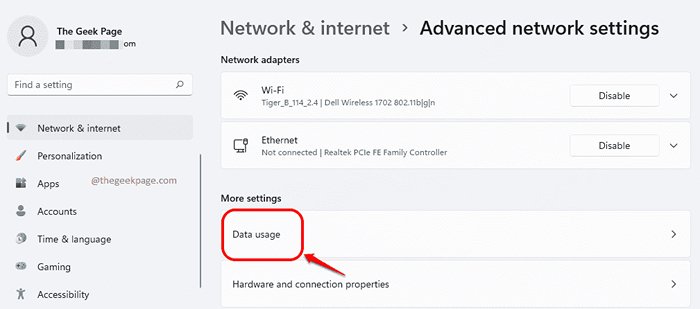
Passo 4: Agora, na janela de uso de dados, você pode Veja o uso de dados nos últimos 30 dias. Você também pode visualizar os dados consumidos por cada aplicativo, conforme mostrado na captura de tela abaixo.
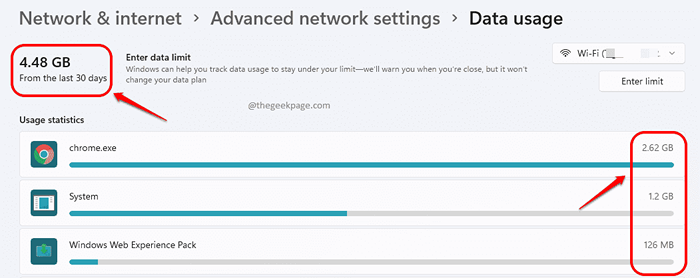
Como redefinir o contador de uso de dados
Se você deseja redefinir o contador de uso de dados, no mesmo Uso de dados Configurações da janela, role todo o caminho para baixo e encontre a seção Redefinir estatísticas de uso. Clique no Reiniciar botão contra esta opção. Se surgir uma janela de confirmação, dê uma confirmação para prosseguir.
Nota: Clicar no botão Redefinir removerá o histórico de uso de dados para todas as redes disponíveis.
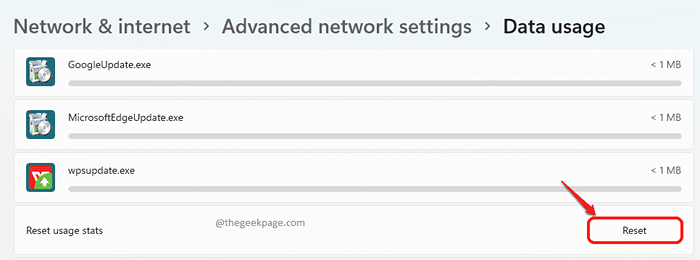
Como definir um limite para o uso de dados
Se você deseja definir um limite para o uso de dados e ser lembrado ao atingir esse limite, chegue ao Uso de dados Janela como nas etapas anteriores listadas neste artigo e depois siga as etapas abaixo.
Passo 1: Depois de estiver na janela de uso de dados, clique no botão Insira o limite no topo.
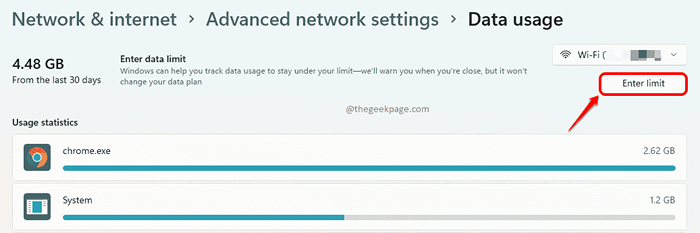
Passo 2: No Defina o limite de dados janela, dê um Tipo de limite. Aqui eu escolhi o Por mês opção para definir o limite mensalmente.
Como a seguir, Escolha a data em que O uso de dados deve ser redefinido.
Finalmente, dê o Limite de dados e então a unidade como qualquer GB ou Mb.
Depois de terminar, acerte o Salvar botão para aplicar a regra limite.
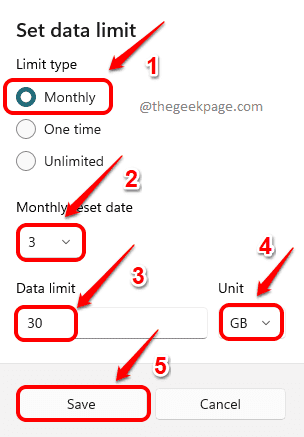
Como visualizar os dados restantes no conjunto de limites
Para visualizar os dados restantes em seu plano de limite, vá para a janela de uso de dados mais uma vez.
As seguintes capturas de tela e pontos explicam o que todas as opções de uso de dados você pode descobrir nesta etapa.
- Você pode ver quantos dados, em porcentagem, em seu plano de uso de dados já são usados.
- Você pode ver em que data o uso de dados será redefinido
- Você pode ver quantos dados também são usados em GB/MB.
- Você também pode ver quantos dados em GB/MB permanecem do plano.
- Se você deseja editar seu limite de uso, pode fazê -lo clicando no botão Limite de edição.
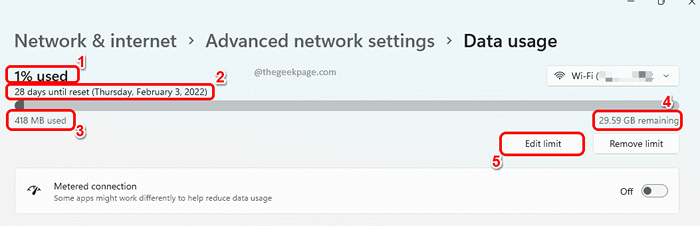
Como remover o limite de uso de dados
Se você deseja remover completamente o limite de uso de dados, clique no Remova o limite botão como mostrado abaixo. Se for subir uma janela de confirmação, dê uma confirmação para prosseguir com a remoção do limite de uso de dados.
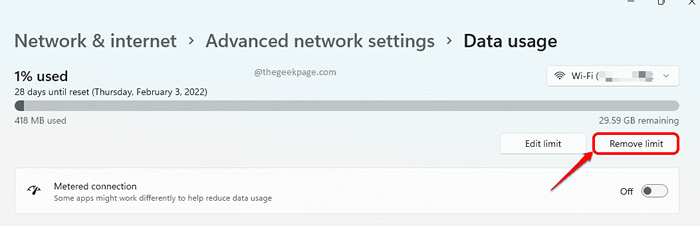
Agora você pode facilmente manter um controle sobre o uso da sua Internet assim.
Diga -nos na seção de comentários se você achou o artigo útil ou não.
- « Como editar o menu Enviar para o contexto no Windows 11/10
- Como corrigir o problema de velocidade de download lento de origem no Windows 11/10 »

